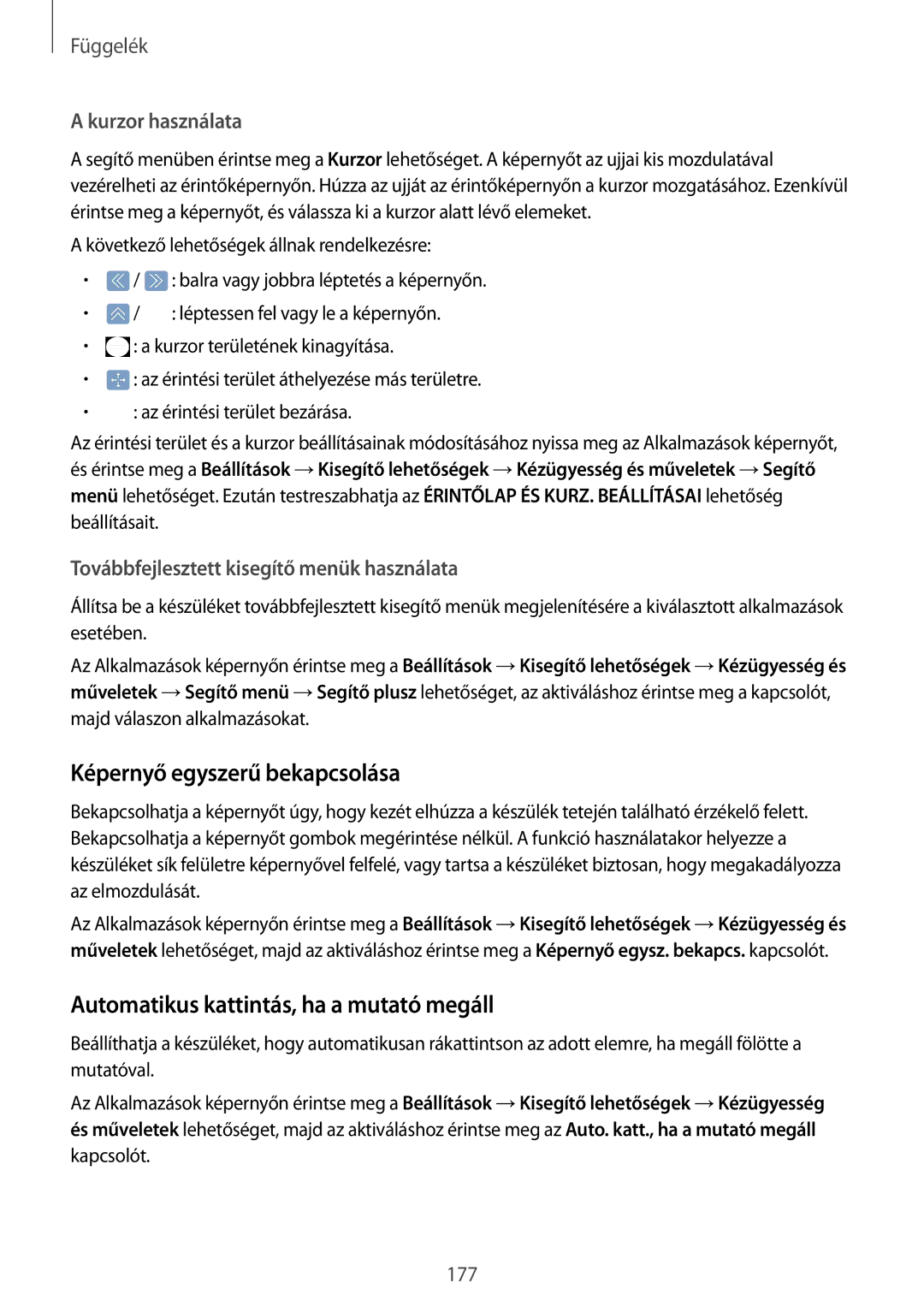Függelék
A kurzor használata
A segítő menüben érintse meg a Kurzor lehetőséget. A képernyőt az ujjai kis mozdulatával vezérelheti az érintőképernyőn. Húzza az ujját az érintőképernyőn a kurzor mozgatásához. Ezenkívül érintse meg a képernyőt, és válassza ki a kurzor alatt lévő elemeket.
A következő lehetőségek állnak rendelkezésre:
•![]() /
/ ![]() : balra vagy jobbra léptetés a képernyőn.
: balra vagy jobbra léptetés a képernyőn.
•![]() /
/ ![]() : léptessen fel vagy le a képernyőn.
: léptessen fel vagy le a képernyőn.
•![]() : a kurzor területének kinagyítása.
: a kurzor területének kinagyítása.
•![]() : az érintési terület áthelyezése más területre.
: az érintési terület áthelyezése más területre.
•![]() : az érintési terület bezárása.
: az érintési terület bezárása.
Az érintési terület és a kurzor beállításainak módosításához nyissa meg az Alkalmazások képernyőt, és érintse meg a Beállítások →Kisegítő lehetőségek →Kézügyesség és műveletek →Segítő menü lehetőséget. Ezután testreszabhatja az ÉRINTŐLAP ÉS KURZ. BEÁLLÍTÁSAI lehetőség beállításait.
Továbbfejlesztett kisegítő menük használata
Állítsa be a készüléket továbbfejlesztett kisegítő menük megjelenítésére a kiválasztott alkalmazások esetében.
Az Alkalmazások képernyőn érintse meg a Beállítások →Kisegítő lehetőségek →Kézügyesség és műveletek →Segítő menü →Segítő plusz lehetőséget, az aktiváláshoz érintse meg a kapcsolót, majd válaszon alkalmazásokat.
Képernyő egyszerű bekapcsolása
Bekapcsolhatja a képernyőt úgy, hogy kezét elhúzza a készülék tetején található érzékelő felett. Bekapcsolhatja a képernyőt gombok megérintése nélkül. A funkció használatakor helyezze a készüléket sík felületre képernyővel felfelé, vagy tartsa a készüléket biztosan, hogy megakadályozza az elmozdulását.
Az Alkalmazások képernyőn érintse meg a Beállítások →Kisegítő lehetőségek →Kézügyesség és műveletek lehetőséget, majd az aktiváláshoz érintse meg a Képernyő egysz. bekapcs. kapcsolót.
Automatikus kattintás, ha a mutató megáll
Beállíthatja a készüléket, hogy automatikusan rákattintson az adott elemre, ha megáll fölötte a mutatóval.
Az Alkalmazások képernyőn érintse meg a Beállítások →Kisegítő lehetőségek →Kézügyesség és műveletek lehetőséget, majd az aktiváláshoz érintse meg az Auto. katt., ha a mutató megáll
kapcsolót.
177